
Ulasan Pindah ke iOS : Fitur, Pro & Kontra, dan Alternatif

Beralih dari perangkat Android ke iPhone bisa jadi mengasyikkan, tetapi mentransfer data penting Anda mungkin terasa seperti tantangan. Di sinilah Move to iOS , alat migrasi data resmi Apple, hadir. Dirancang untuk membantu pengguna mentransfer data dari Android ke iPhone dengan mudah, alat ini menjanjikan transisi yang lancar.
Namun, seberapa efektifkah Move to iOS sebenarnya? Data apa saja yang ditransfer, dan apa saja keterbatasannya? Dalam ulasan Move to iOS ini, kami akan menunjukkan fitur-fitur utamanya, kelebihan dan kekurangannya, panduan langkah demi langkah tentang cara menggunakannya, dan alternatif yang lebih canggih bagi mereka yang membutuhkan lebih banyak fleksibilitas.
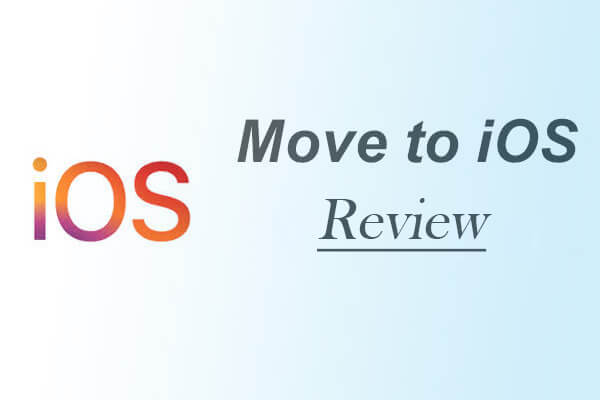
Move to iOS adalah aplikasi sederhana dan gratis yang dirancang oleh Apple untuk membantu pengguna mentransfer data dari perangkat Android ke iPhone. Aplikasi ini bertujuan untuk membuat perpindahan dari Android ke iPhone semulus mungkin. Berikut adalah fitur-fitur utamanya:
Aplikasi ini menggunakan koneksi Wi-Fi langsung dan aman antara perangkat Android dan iPhone Anda. Tidak perlu kabel atau penyimpanan eksternal.
Pindah ke iOS dapat mentransfer jenis data penting, termasuk kontak, riwayat pesan, foto, video, kalender, dan bookmark.
Selama proses transfer, Move to iOS dapat secara otomatis mengatur iPhone Anda dengan pengaturan yang diperlukan, termasuk bahasa, wilayah, dan preferensi Wi-Fi.
Aplikasi ini menyarankan aplikasi iOS setara yang tersedia di App Store berdasarkan aplikasi yang Anda miliki di perangkat Android , sehingga memudahkan Anda mengunduh aplikasi yang Anda butuhkan.
Pindah ke iOS sepenuhnya gratis dan tersedia di Google Play Store untuk pengguna Android .
Semua transfer data dilakukan melalui jaringan Wi-Fi lokal, yang berarti tidak ada data Anda yang diunggah ke server Apple atau dibagikan ke pihak ketiga. Ini adalah proses transfer pribadi.
Apakah Move to iOS mentransfer semuanya? Move to iOS mendukung transfer berbagai jenis data dari Android ke iPhone, termasuk informasi dasar seperti kontak, foto, pesan, dan lainnya. Namun, ada batasan yang harus diperhatikan pengguna sebelum mengandalkan aplikasi untuk mentransfer semua data mereka.
Apa yang Didukung Pindah ke iOS :
Apa yang TIDAK Didukung oleh Pindah ke iOS :
Move to iOS adalah alat yang praktis untuk mentransfer data dari Android ke iPhone. Namun, seperti alat lainnya, alat ini memiliki kelebihan dan keterbatasan. Meskipun menyederhanakan proses transfer untuk tipe data dasar, alat ini mungkin bukan solusi terbaik bagi pengguna dengan kebutuhan transfer yang lebih kompleks. Di bawah ini, kami akan menguraikan kelebihan dan kekurangan utama penggunaan Move to iOS :
| Kelebihan | Kontra |
| Resmi dan aman | Tidak mentransfer semua data |
| Antarmuka pengguna yang sederhana | Masalah koneksi umum |
| Sepenuhnya gratis | Masalah kompatibilitas pada beberapa ponsel Android |
| Transfer lokal antar perangkat | Hanya berfungsi pada iPhone baru atau yang sudah direset |
Sekarang setelah kita lebih memahami apa yang dapat dan tidak dapat dilakukan Move to iOS , mari kita lanjutkan ke cara menggunakan aplikasi ini untuk mentransfer data dari perangkat Android ke iPhone 16 baru Anda. Prosesnya relatif mudah, tetapi ada beberapa langkah penting yang harus diikuti untuk memastikan transfer berjalan lancar.
Persiapan:
Berikut cara memulainya:
Langkah 1. Pada iPhone Anda, pilih "Pindahkan Data dari Android " selama proses pengaturan.

Langkah 2. Buka aplikasi Pindah ke iOS di ponsel Android Anda dan ikuti petunjuk di layar.
Langkah 3. Kode akan muncul di iPhone Anda. Masukkan kode ini ke ponsel Android Anda untuk membuat koneksi Wi-Fi yang aman antara kedua perangkat.

Langkah 4. Setelah perangkat terhubung, Anda dapat memilih jenis data yang ingin ditransfer, seperti kontak, pesan, dan foto.
Langkah 5. Setelah membuat pilihan, ketuk "Berikutnya" untuk memulai proses transfer.
Langkah 6. Tunggu hingga transfer selesai. Waktu yang dibutuhkan akan bergantung pada jumlah data yang Anda transfer.
Setelah selesai, iPhone Anda akan dikonfigurasi dengan data yang Anda pilih, dan Anda dapat melanjutkan pengaturannya.
Meskipun Move to iOS merupakan pilihan yang baik untuk transfer data dasar, namun ada beberapa kekurangannya. Jika Anda memerlukan solusi yang lebih komprehensif, andal, dan fleksibel, Coolmuster Mobile Transfer merupakan alternatif yang sangat baik. Coolmuster Mobile Transfer merupakan alat canggih yang dirancang untuk membantu pengguna mentransfer data antar berbagai perangkat. Dengan antarmuka yang mudah digunakan, transfer data menjadi mudah.
Mengapa memilih Coolmuster Mobile Transfer ?
Di sini, kita akan mengambil contoh pemindahan kontak dari Android ke iPhone :
01 Unduh dan instal Coolmuster Mobile Transfer di komputer Anda.
02 Hubungkan kedua perangkat melalui kabel USB, ikuti petunjuk di layar untuk mengaktifkan USB debugging pada perangkat Android Anda, dan klik "Percayai komputer ini" pada iPhone Anda.

03 Setelah berhasil tersambung, pastikan Perangkat Sumber dan Perangkat Tujuan berada di sisi yang benar. Jika tidak, klik tombol "Balik" untuk mengubah posisi.

04 Centang data yang ingin Anda transfer. Di sini, klik "Kontak". Lalu, tekan tombol "Mulai Salin" untuk menyinkronkan data Android ke perangkat iOS .

Berikut adalah tutorial video yang lebih intuitif untuk Anda.
1. Apakah aplikasi Pindah ke iOS aman?
Ya, aman. Karena dikembangkan oleh Apple, ia menggunakan Wi-Fi lokal terenkripsi untuk transmisi file. Tidak ada data yang diunggah ke internet, sehingga aman dan bersifat pribadi.
2. Apakah Pindah ke iOS benar-benar berfungsi?
Ia berfungsi dengan baik untuk tipe data dasar seperti kontak dan foto. Namun, banyak pengguna mengalami gangguan atau transfer yang tidak tuntas ( Pindah ke iOS tidak berfungsi ), terutama dengan file besar atau perangkat Android yang tidak kompatibel. Untuk kebutuhan dasar, ini adalah pilihan yang solid. Untuk hal lain yang lebih, alat pihak ketiga mungkin lebih baik.
3. Berapa lama waktu yang dibutuhkan untuk mentransfer data dari Move to iOS ?
Waktu yang dibutuhkan bervariasi, tergantung pada jumlah data yang ditransfer dan kekuatan koneksi Wi-Fi. Transfer data biasanya memakan waktu beberapa menit hingga lebih dari satu jam.
Beralih ke iOS merupakan solusi yang nyaman dan aman bagi pengguna yang beralih dari Android ke iPhone, tetapi hanya jika Anda mentransfer data sederhana dan menggunakan iPhone baru atau iPhone yang sudah direset. Kelemahan terbesarnya adalah dukungan data yang terbatas dan masalah konektivitas sesekali.
Bagi mereka yang mencari solusi yang lebih lengkap dan stabil, Coolmuster Mobile Transfer sangat direkomendasikan. Aplikasi ini mendukung lebih banyak tipe data, lebih mudah digunakan, dan berfungsi pada iPhone baru maupun lama.
Artikel Terkait:
[Ulasan] 9 Alternatif iOS untuk Beralih dari Android ke iPhone ke iOS
Cara Memperbaiki Kesalahan Pindah ke iOS yang Tidak Terdeteksi Perangkat iOS
[Terselesaikan] 6 Solusi Berguna untuk Masalah Kode Tidak Muncul di Pindah ke iOS
Bagaimana Cara Memperbaiki Masalah Pindah ke iOS Tidak Dapat Bermigrasi Tanpa Hambatan?





